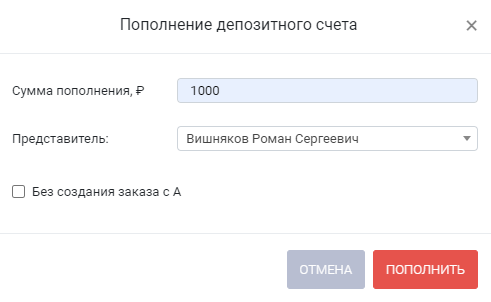Создание расчета предусмотрено в двух интерфейсах системы: - в карточке заказа;
- в разделе Калькулятор с последующим созданием нового заказа.
Процесс создания расчета в обоих случаях идентичен. В качестве примера рассмотрим создание рассчета в разделе Калькулятор. - Перейдите в раздел Калькулятор.
- Выберите нужный калькулятор. Укажите необходимые параметры расчета.
- После того, как расчет сформирован, нажмите [В список]. В результате расчет добавляется в список расчетов. При этом поля с выбранными параметрами калькулятора не очищаются: это позволяет создать расчет с измененными параметрами для сравнения стоимости.
- Повторите операцию шаги 2 и 3 нужное количество раз для формирования списка расчетов.
- при При необходимости изменить расчет, добавленный в список, установите
 Image Removed Image Removed Image Added напротив расчета и нажмите [Изменить расчет]. Image Added напротив расчета и нажмите [Изменить расчет]. - После того, как формирование списка завершено, нажмите:
- [Сохранить КП] - создание нового заказа и формирование коммерческого предложения из списка расчетов;
- [Создать заказ] - создание нового заказа и формирование спецификации из списка расчетов - выполняется переход к форме создания нового заказа. Сформированное коммерческое предложение отобразится на вкладке КП;Создать заказ - выполняется переход к форме создания нового заказа. Текущий расчет отобразится на вкладке Спецификация.
|